Обзор
В этой статье вы узнаете:
- Как отлаживать различные распространенные режимы сбоев, такие как функции коннектора
- 3 подхода к тестированию приложений в Tulip Player
Иногда ограничения режима разработки заставляют вас тестировать в Tulip Player. В этом документе рассматриваются некоторые советы и рекомендации по тестированию приложений в Player.
Как
В этом руководстве мы покажем несколько способов модификации вашего приложения, чтобы вы могли обнаружить ошибки в логике вашего приложения.
Сначала воспользуйтесь одним из этих ресурсов, чтобы протестировать другие продукты Tulip, которые могут быть связаны с вашим приложением:
Коннекторы
Вы можете протестировать SQL Connector на странице Connectors. Используйте это отдельное руководство для тестирования коннекторов.
Edge Devices/Factory Kit
Вы можете использовать приложение "Factory Kit Setup" для тестирования вашего Factory Kit. Используйте это руководство, если ваше приложение не получает никаких сигналов от устройств Edge.
Замороженный Tulip Player
Если ваше приложение Tulip застыло в Tulip Player, и вы не можете нажать ни одной кнопки, воспользуйтесь этим руководством для устранения неполадок в Tulip Player.
Записи в таблице
Если вы пытаетесь выяснить, почему запись не загружается или не создается успешно, обязательно перезапустите Tulip Player, прежде чем каждый раз тестировать приложение.
Если ваша проблема не связана ни с одной из вышеперечисленных функций, читайте дальше, чтобы узнать, как отладить логику приложения.
Тест 1- Использование переменного текста для просмотра значений переменных
Многие проблемы связаны со значениями переменных или полей в записях таблицы.
Поэтому, если вам интересно, почему переменная не имеет определенного значения, вы можете использовать текст переменной или текст записи таблицы, чтобы узнать текущее состояние.
Текст переменной
Чтобы увидеть значение переменной в любой момент, выберите "Переменная" в виджете "Текст" на панели инструментов.
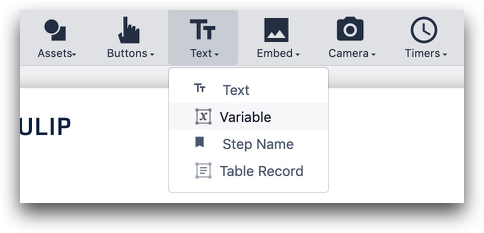
Затем выберите текст переменной на открытом шаге. В контекстной панели на вкладке "Виджет" выберите переменную, которую вы хотите исследовать.
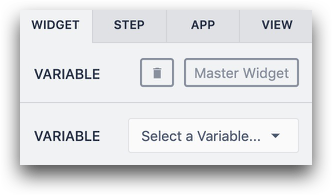
После этого, открыв шаг в Tulip Player, вы сможете увидеть текущее значение переменной.
Текст записи таблицы
Чтобы в любой момент увидеть значение всех полей в загруженной записи таблицы, выберите "Запись таблицы" в виджете "Текст" на панели инструментов.
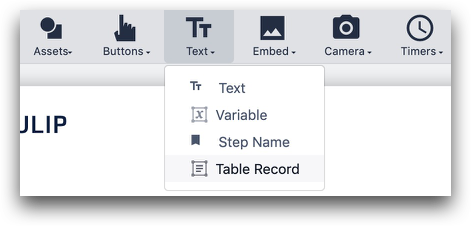
Затем выберите пустой текст Table Record на открытом шаге. В контекстной панели на вкладке "Виджет" выберите держатель записи, в который загружена запись таблицы.
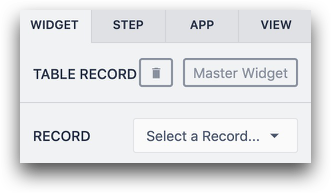
После этого, открыв шаг в Tulip Player, вы сможете увидеть текущую загруженную запись таблицы. Если под метками полей не отображается никаких значений, значит, запись не была успешно загружена.
Вот пример, в котором ни одна запись таблицы не была загружена:
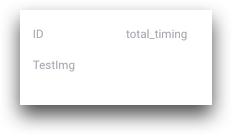
Тест 2, показывающий, какие триггеры срабатывают
Иногда в триггере может быть серия операторов "Если", и при нажатии кнопки или открытии шага может сработать неожиданный оператор.
Если вы хотите узнать, какие операторы триггера срабатывают, вы можете использовать действие триггера "Показать сообщение". Это очень похоже на использование консоли разработчика для отображения определенных значений, если вы знакомы с программированием.
После того как вы найдете триггерное действие, которое должно сработать, добавьте рядом с ним действие "Показать сообщение", чтобы проверить, успешно ли оно выполняется. Вы даже можете включить в сообщение значение переменной.
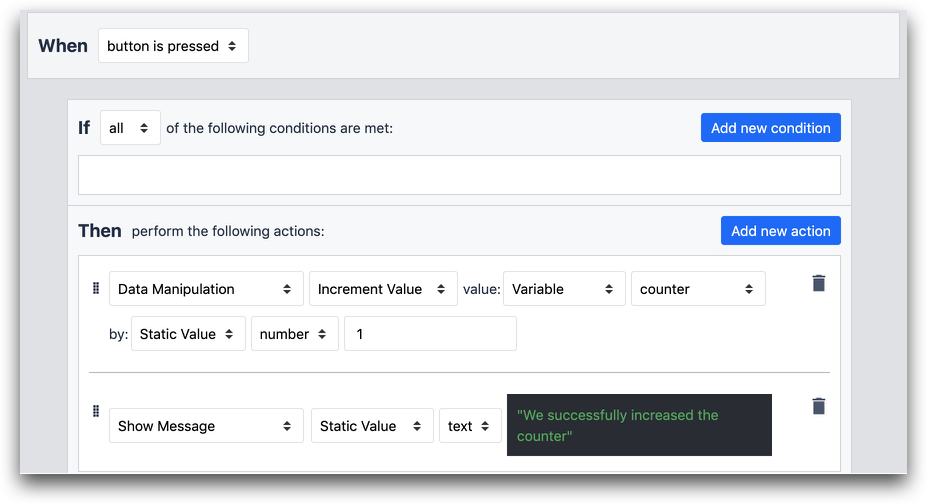
- "Show Message" "Static Value" "text" "Мы успешно увеличили счетчик".
Тест 3- Создайте общий шаг "Тестирование"
Иногда ваш тест может быть не совсем простым. Или может потребоваться выполнить его на нескольких Шагах.
Чтобы решить эту проблему, вы можете создать шаг "Тестирование", который будет предназначен для одновременного отображения нескольких переменных и записей таблицы.
Сначала добавьте кнопку "Тестирование" на базовом макете, чтобы на шаг "Тестирование" можно было перейти из любого другого шага.
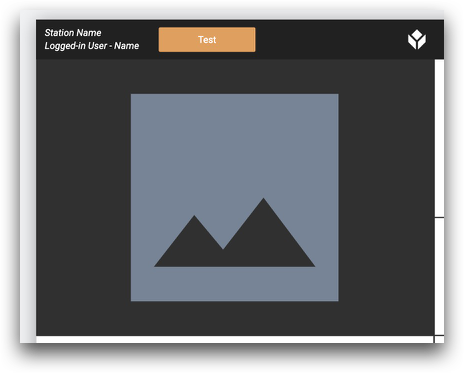
Затем добавьте триггер, который позволит вам каждый раз переходить к одному и тому же шагу тестирования.
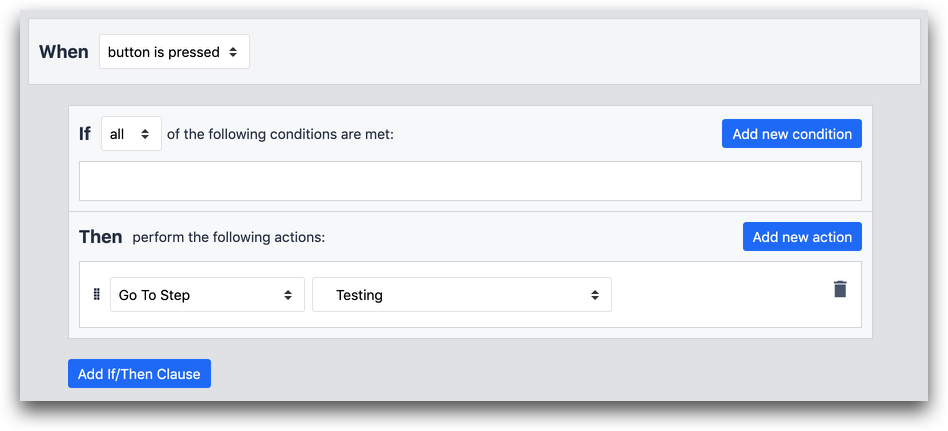
Вы можете настроить шаг тестирования под свои нужды, но, возможно, вам захочется включить в него несколько переменных и записей таблицы.
Вот пример:
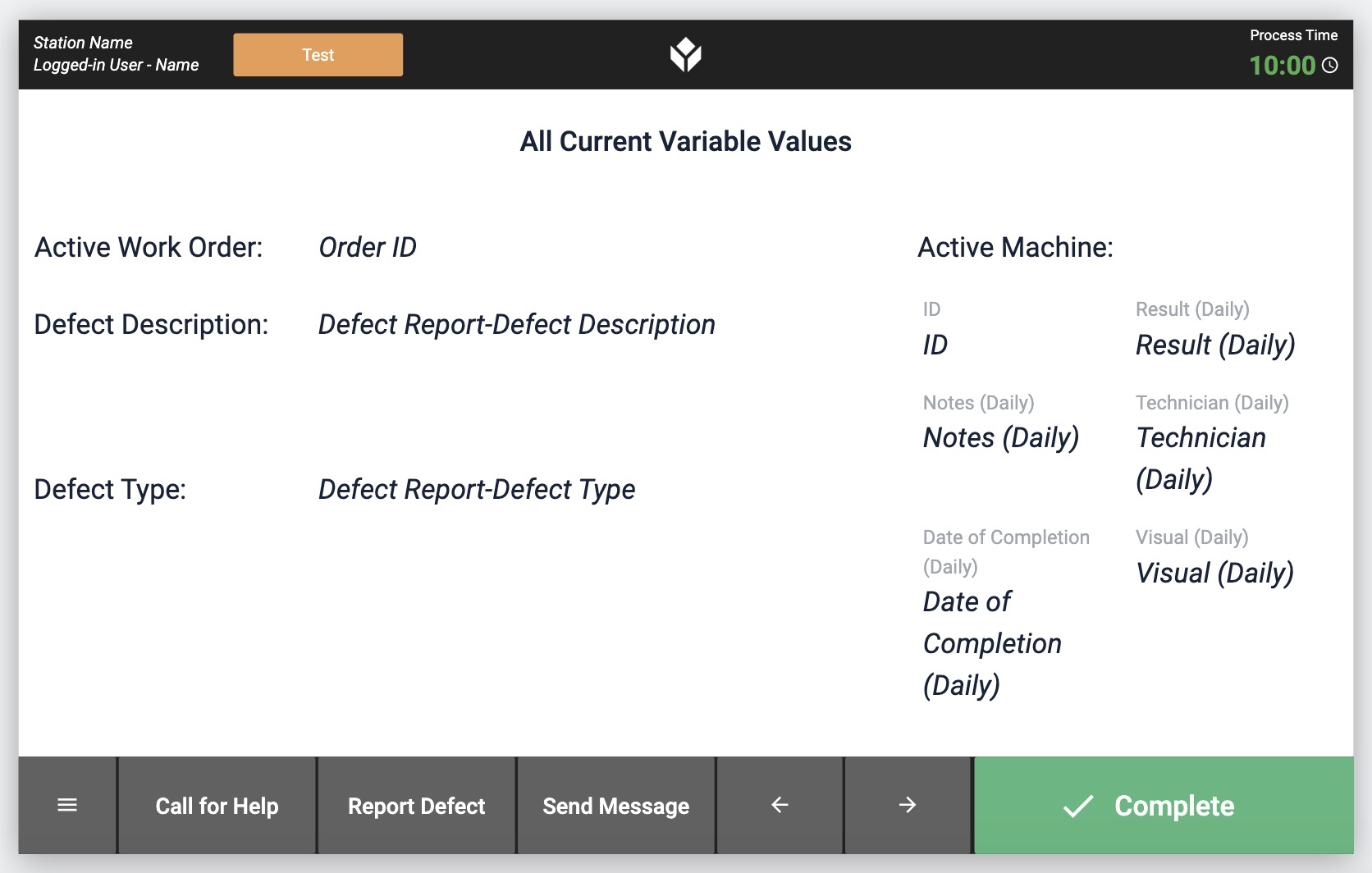
В примере выше есть 5 примеров статического текста, 3 примера текста переменных и один пример текста записей таблицы.
